オートフィルの書式設定
Excelのオートフィルは便利だけど、罫線を崩してしまったり背景の色が変わってしまうなどうまく行かないこともよくあります。
そもそもExcelの書式とは
罫線や表示形式のことですが、いまいちわからない
そんな時はこれ
Ctrlキーを押しながら1のショートカットキー
すると下記のようなウインドウがでてきます。
このタブが全てそうです。
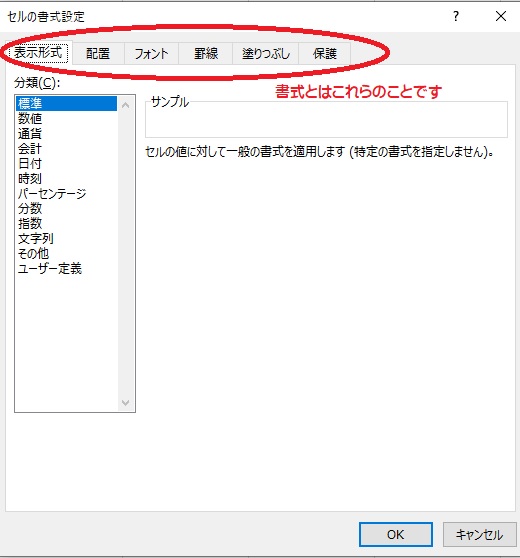
表示形式、配置、フォント、罫線、塗りつぶしなどですね
わからなくてもCtrlキー+1ですぐ出せます。
オートフィルの書式のコピーのみ、なしとは
のみの時はそれらをコピーします。なしは値数式などのコピーです。
つまり書式のみコピーはほぼ使わないですね。
罫線は崩したくないけど、表示形式はコピーしたいなんて時は
コピー&貼り付けで形式を選択して貼り付け
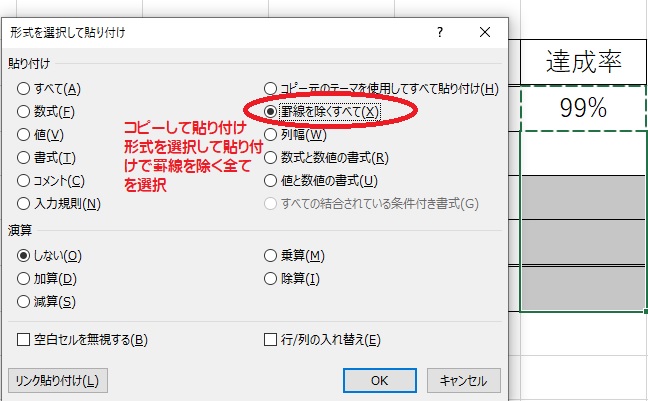
書式なしにすると罫線と同時に表示形式もコピーされ
そのままコピーすると罫線でもとの書式を崩してしまう
それの解決方法です。
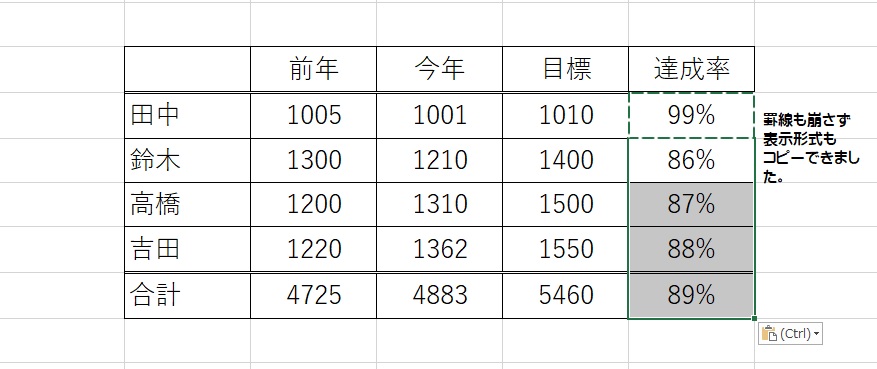
まずオートフィルで書式なし、その後範囲選択して表示形式を変えるのも一つの手です。
どっちでもやりやすい方でやりましょう
まずはお気軽に無料体験からはじめてみませんか?
教室の雰囲気や、どんなレッスンを行うかなどを事前に無料で体験していただくことができます。
体験レッスンは専用フォームからお申込みいただけます。お気軽に体験してみてくださいね。
体験レッスンは専用フォームからお申込みいただけます。お気軽に体験してみてくださいね。




